Win11系统的桌面界面变化很大,与之前的操作系统有所不同。有些用户为了美观而隐藏桌面图标。最近有用户想隐藏使用率低的回收站图标。下面是隐藏的方法,你可以试试。
具体设置方法如下
1.右键单击桌面并选择个性化。

2.进入win11系统个性化界面后,点击主题。

3.进入主题设置界面后,向下滑动找到 相关设置。桌面图标设置 。

4.进入桌面图标设置界面后,可以看到回收站图标已经被勾选。

5.我们将通过勾选回收站图标来隐藏回收站。如果你想显示回收站的图标,选中它。

以上是小编带来的Win11回收站图标隐藏方法的全部内容。希望对你有帮助。
 找独服
找独服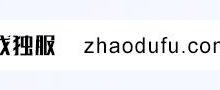
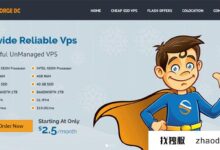
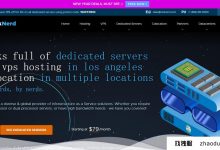
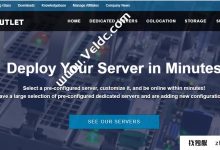

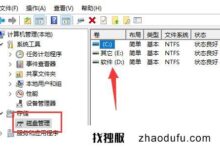
评论前必须登录!
注册